A rel="nofollow" href="
| Вид материала | Документы |
- A rel="nofollow" href=", 36.52kb.
- A rel="nofollow" href=", 132.12kb.
- A rel="nofollow" href=", 3866.49kb.
- A rel="nofollow" href=", 648.19kb.
- Впамять об этих событиях в Пасху предписывалось в a rel="nofollow" href=", 318.33kb.
- A rel="nofollow" href=", 1934.75kb.
- A rel="nofollow" href=", 91.88kb.
- A rel="nofollow" href=", 8282.81kb.
- A rel="nofollow" href=", 578.69kb.
- A rel="nofollow" href=", 1044.02kb.
Шаг 52 - Автоматизация на основе СУММЕСЛИ
Excel предоставляет огромное количество возможностей и знание этих возможностей значительно может помочь при создании приложений. Давайте рассмотрим обычную ситуацию с созданием счетов. У вас есть список товаров с ценами. Вы готовите счет с набором товаров в разных количествах.
Создаем новую книгу и лист переименовываем в "Цены", а на нем создаем два именованных диапазона. Диапазон name и диапазон price. В одном будет название товара, во втором цена. Внимание название товаров должно быть уникальным. То есть в таком варианте если делать как описано в шаге. Конечно сейчас на складах есть одни и теже товары с разными ценами. Но ведь к названию можно что-то добавить ??? Правда же ??? Именовать нужно целую колонку. Зачем ??? Чтобы спокойно добавлять новые товары и не думать о изменениях. Вот посмотрите рисунок демонструющий суть идеи.
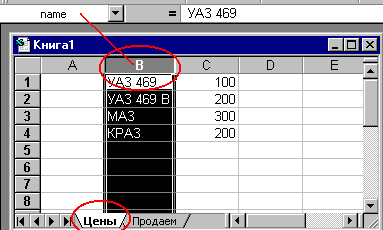
Делаем второй лист с названием "продаем". Здесь мы будем формировать наш счет. Помножить количество на цену и получить сумму, ну это не проблема. А вот как узнать цену исходя из названия ??? Тут нам и поможет СУММЕСЛИ, вот смотрите:
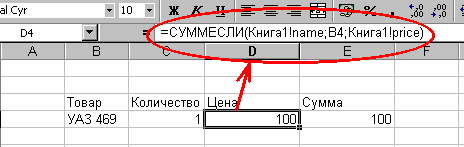
Здесь написано, что суммировать по диапазону price, если в диапазоне name попадется название равное указанному в ячейке B4. На самом деле если названия уникальны никакого суммирования не будет, просто выберется нужная цена. Почему диапазон сделан на целую колонку ??? Чтобы спокойно добавлять или удалять названия и ни о чем не думать. И еще если в диапазоне указать что-то типа A1:A100, то при растаскивании вниз Excel будет менять адреса. А вот если у Вас диапазон не на всю колонку, то при растаскивании формул диапазон не будет меняться.
Ну вот и все. Достаточно ввести название, количество и вы получите общую цену. Надо еще один товар растащите формулу вниз и она будет работать. Теперь при доработке листа вам останется лишь вводить названия и количество.
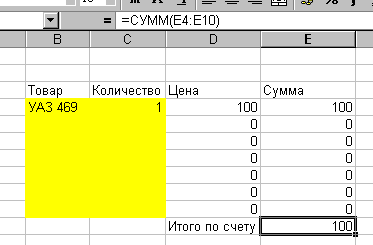
Шаг 53 - Разбор строки стандартными функциями
Итак, ситуация простая. У нас в одной ячейке записано имя и фамилия человека. Конечно это не хорошо. Но дело сделано и так оно есть. Cтрока представляет из себя набор символов, даже если она в ячейке Excel :-)
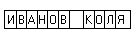
Соотвественно раз это набор символов, то должны быть и функции для определения количества символов. Они есть. Вот она =ДЛСТР(B5), если в B5 будет та надпить, то она вернет 11. Естественно, что первая буква будет первой :-)
Чтобы разделить имя и фамилию нам надо найти символ, на котором заканчивается имя. Этим символом почти всегда является пробел. Должна быть функция, которая умеет искать место символа в строке. Она тоже есть, =НАЙТИ(" ";B5;1) вернет первую позицию, в которой находится пробел. В данном случае 7.
Для отбора строки нам надо выбрать символ от начала до пробела и от пробела до конца. Начало мы знаем - это 1, пробел знаем - это 7, конец тоже - это 11. Осталось найти только функцию вырезания.
=ПСТР(B5;1;D5)
=ПСТР(B5;D5;C5)
Эта функция вырезает из строки символы от указанного значения до указанного. Соотвественно от начало до пробела - это фамилия, а от пробела до начала - имя. Все функции есть в мастере "функция" в разделе "текстовые".

Вывод отсюда простой. Многие задачи можно сделать и без функций работы со строками VB(A). И, наверно, разумный компромис между VBA и возможностями Excel - это и есть мастерство создания приложений на базе Excel.
Шаг 54 - Подробнее о событиях загрузки и выгрузки формы
Форма в VBA это каркас приложения. Как добавлять форму в Ваш проект смотрите "Шаг 15 - Пользовательские формы". В основном события формы по ее инициализации и деинициализации разворачиваются в таком порядке:
Initialize
Load
Activate
Deactivate
QueryUnload
Unload
Terminate
Но форма в VBA и VB различаются. Давайте сравним:
| VBA | VB |
| UserForm_Initialize() | Form_Initialize() |
| Нет | Form_Load() |
| UserForm_Activate() | Form_Activate() |
| UserForm_Deactivate() | Form_Deactivate() |
| UserForm_QueryClose(Cancel As Integer,CloseMode As Integer) | Form_QueryUnload(Cancel As Integer, UnloadMode As Integer) |
| нет | Form_Unload(Cancel As Integer) |
| UserForm_Terminate() | Form_Terminate() |
Получается, что событие Load и Unload в VBA не обрабатываются.
Событие Initialize
Событие Initialize (Инициализация) обычно используется для подготовки к работе приложения или формы UserForm. Переменным присваиваются исходные значения, а положение или размеры элементов управления могут быть изменены для согласования с данными, заданными при инициализации. Это событие появляется до загрузки формы и ее отображения. Это событие появляется во время загрузки формы. Давайте в него напишем код:
Private Sub UserForm_Initialize()
MsgBox "UserForm_Initialize"
End Sub
А теперь две функции, которые вызывают Load:
Sub Test()
Load UserForm1
Call Test2
End Sub
Sub Test2()
Unload UserForm1
Load UserForm1
End Sub
В результате окно с информацией о инициализации будет на экране два раза. Так же это событие сгенерирует событие Show, так как первый раз для работы с формой ее нужно загрузить. Еще это событие может быть вызвано, если в форме определена функция общего назначения. Вызов этой функции опять приводит к загрузке формы.
Private Sub UserForm_Terminate()
End Sub
Public Sub MyMessage()
MsgBox "MyMessage"
End Sub
А вот так можно вызвать:
Sub Test()
UserForm1.MyMessage
End Sub
Итак, событие Intialize вызывается только один раз для формы перед ее загрузкой.
Событие Load
Нет ее в VBA, а вообще в VB здесь можно что-то сделать перед выводом формы на экран.
Событие Activate и Deactivate
Событие Activate происходит, когда объект становится активным окном. А становится активным окном он может в двух случаях. Это в результате Show, когда форма становится видимой на экране и в результате получения фокуса. Событие Deactivate (Деактивизация) происходит, когда объект более не является активным окном. Эти события генерируются только при переключении между окнами одного приложения. Если вы перейдете в другую программу и вернетесь в Excel, то эти события не будут сгенерированы.
Событие QueryClose
Это событие генерируется для того, чтобы получить у пользователя разрешение на закрытие формы. В зависимости от кода возврата форма закрывается или нет.
Private Sub UserForm_QueryClose(Cancel As Integer, CloseMode As Integer)
If CloseMode <> 1 Then Cancel = 1
UserForm1.Caption = "Close не будет работать. Выберите меня!"
End IF
End Sub
Событие Unload
Нет его, точно так же как и Load, а вообще используется, если надо что-либо делать при выгрузке формы, например сохранить настройки пользователя.
Событие Terminate
Данное событие происходит, когда все ссылки на экземпляр объекта удаляются из памяти с помощью присвоения всем переменным, которые ссылаются на данный объект, состояния Nothing или когда последняя ссылка на объект выходит за пределы области определения. Это событие идет вслед за Unload.
Шаг 55 - Четыре основных метода работы с формой (Load,Unload,Show,Hide)
Давайте сформулируем краткие описания и после этого посмотрим как они взаимодействуют:
- Load - загрузка формы в память
- Unload - выгрузка формы из памяти
- Show - показ формы на экране
- Hide - спрятать форму
Мы помним, что Show может сам вызвать Load, но если форма загружена, то Load не будет вызываться. Поэтому просто надо делать так:
Начало работы
Load
Конец работы
Unload
Показывать или прятать форму можно с помощью Show и Hide. Но, если Вы проводите в методе Initialize настройку переменных, то будьте уверены, что она будет происходить при загрузке в момент вызова Load.
Вот типовые коды:
Load
Load UserForm
Unload
Unload UserForm
Из формы
Unload Me
Hide
UserForm.Hide
Из формы
Me.Hide
Show
UserForm.Show
